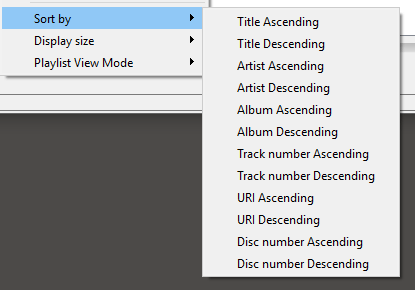Um dos meus aplicativos de software favoritos de longe é o VLC Media Player. Eu amo como ele reproduz qualquer coisa que você joga nele e, particularmente, também gosta dos recursos da lista de reprodução.
Se você está no fluxo, no trabalho, não há nada pior do que ter que parar o tempo todo para iniciar um novo álbum de MP3 ou uma única música nova. É muito melhor poder pré-carregar vários álbuns no VLC Player, tudo ao mesmo tempo e deixar que ele funcione.
Hoje veremos como configurar e gerenciar essas listas de reprodução.
Abrindo o VLCPlayer
Quando você abre o VLC Player pela primeira vez, verá uma lista de reprodução vazia como esta.
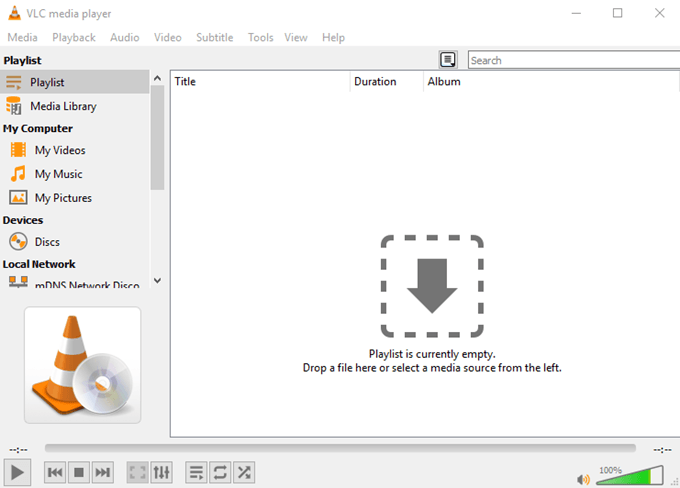
Caso contrário, vá para Exibire escolha Lista de reproduçãoou Lista de reprodução ancorada. Agora você deve ver a lista de reprodução.
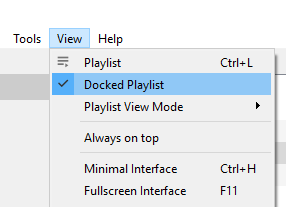
Como diz a janela principal, a primeira opção é arrastar um arquivo ou pasta de mídia para dentro da janela. Isso pegará os arquivos de mídia e os carregará em ordem seqüencial.
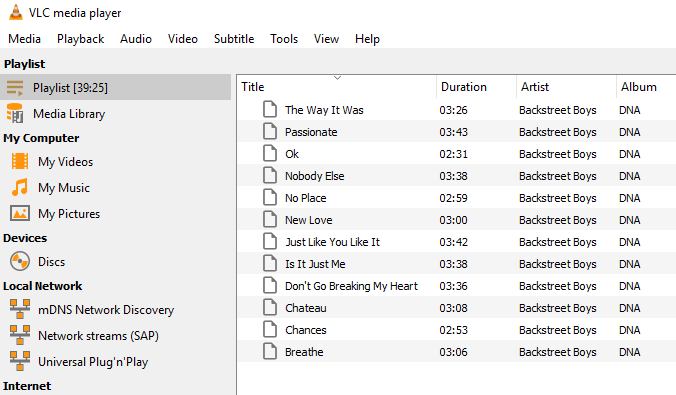
Sim, eu gosto dos Backstreet Boys. Não me julgue.
Como alternativa, você pode olhar para as opções à esquerda para encontrar mídias para reproduzir. Mídia no computador ou mídia na Internet, como podcasts e rádio.
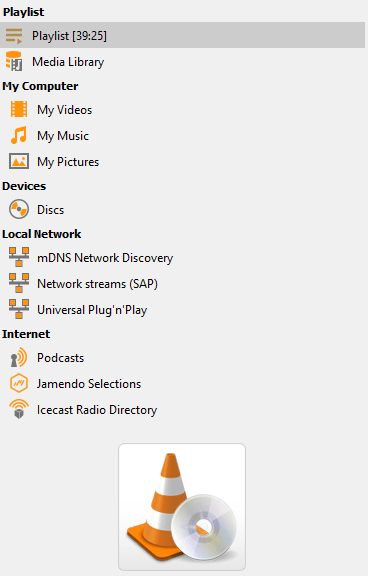
Na verdade, existe uma terceira maneira de carregar faixas (mas apenas no Windows). Ao instalar o VLC Player, você terá duas novas opções no menu do botão direito, como você pode ver abaixo.
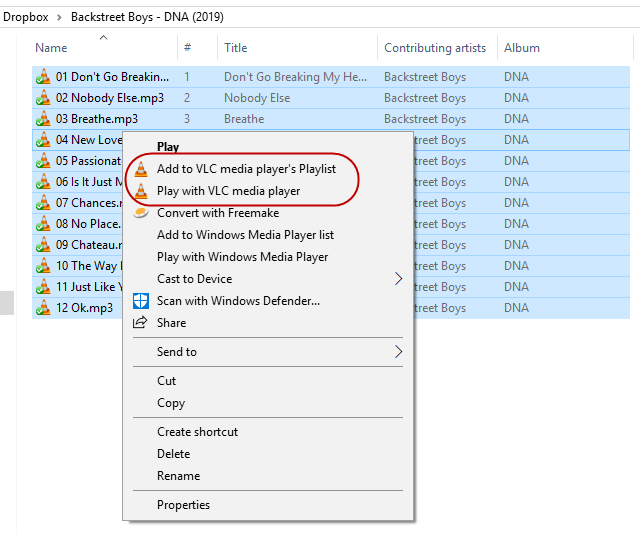
Escolha uma e as faixas destacadas serão adicionadas automaticamente à lista de reprodução do VLC.
A diferença entre as duas é que "Adicionar à lista de reprodução do VLC media player”adicionará as faixas ao final da lista de reprodução e reproduzirá quando as faixas anteriores forem concluídas. "Reproduzir com o VLC mediaplayer", por outro lado, substitui o restante da lista de reprodução e reproduz imediatamente as faixas em destaque.
SavingPlaylists
Às vezes, você deseja salvar listas de reprodução se tiver uma configuração interessante e não quiser continuar a reconstruir as mesmas listas de reprodução repetidas vezes.
Para salvar sua lista de reprodução atual, vá para Mídia - >Salvar lista de reprodução no arquivo.
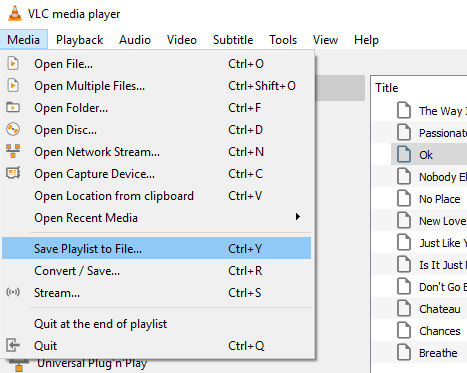
Por padrão, o VLC Player tenta salvar as listas de reprodução no formato XSPF. Mas eu sugiro que você use o M3Uformat.
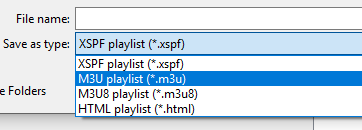
Depois de dar um nome à sua lista de reprodução do M3U e salvá-lo no seu computador, clique duas vezes na lista de reprodução e ela será carregada automaticamente no VLC player e começará a reprodução.
Mas as listas de reprodução salvas também registram a localização desses arquivos de mídia no seu computador, pois são basicamente arquivos de texto com a localização de cada arquivo de mídia. Portanto, você não pode mover o local desses arquivos no seu computador ou esperar que a lista de reprodução salva funcione em outro computador. Caso contrário, você receberá mensagens de erro.
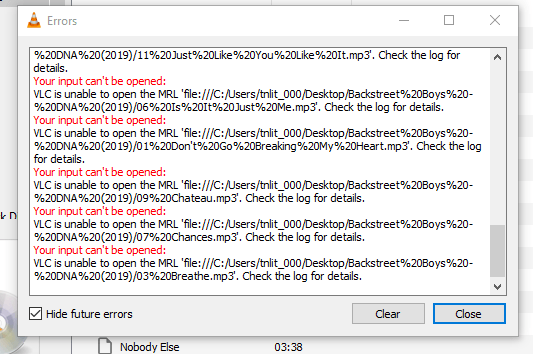
Se você DEVE mover a música para outro local, precisará criar novamente uma nova lista de reprodução salva que aponte para a nova pasta.
Aleatório e looping
Depois de ter as playlists ativadas, não há nada para impedi-lo de agitar um pouco as coisas e de introduzir alguma aleatoriedade em sua vida.
Primeiro, os três últimos controles na parte inferior do media player são relacionados a playlists .
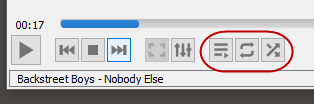
Da esquerda para a direita :
Se você clicar com o botão direito do mouse em uma música, o menu de contexto também fornecerá opções de classificação.